Si votre iPhone ne sonne pas lorsqu’un appel entrant arrive ou si vous ne recevez aucun appel, cela peut être dû à divers paramètres tels que ne pas déranger ou le mode avion, faire taire les appelants inconnus, etc. Ne vous inquiétez pas, vous n’aurez pas à rechercher le paramètre qui pourrait affecter les sonneries de votre iPhone. Nous avons couvert tous les correctifs qui vous aideront à résoudre le problème de l’iPhone qui ne sonne pas lorsqu’un appel entrant est en cause.
1. Redémarrez l’iPhone
Commencez le processus de dépannage en redémarrant votre iPhone. Souvent, cette solution classique suffit à faire sonner à nouveau votre iPhone. En effet, parfois, un problème mineur ou une application exécutée en arrière-plan peut empêcher l’iPhone de sonner pour les appels entrants. Cela peut être résolu en redémarrant le téléphone.
Suivez ces étapes pour le faire :
- Appuyez longuement sur le bouton d’alimentation jusqu’à ce que le message « Glisser pour éteindre » s’affiche.
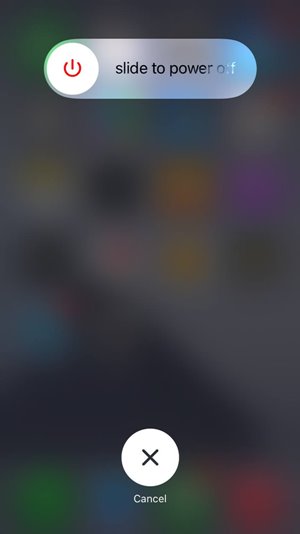
- Balayez de gauche à droite sur le curseur pour éteindre votre iPhone.
- Une fois éteint, allumez l’iPhone en maintenant à nouveau le bouton d’alimentation enfoncé.
2. Vérifiez le commutateur Sonnerie/Silencieux
Tous les iPhones ont un interrupteur physique sur le côté gauche qui permet de mettre le téléphone en mode silencieux. Vous avez peut-être accidentellement basculé en mode silencieux, ce qui a entraîné l’absence de sonnerie pour les appels entrants.
Pour résoudre ce problème, procédez comme suit :
- Recherchez le commutateur sur le côté gauche de votre iPhone, juste au-dessus des boutons de volume. Si vous ne le trouvez pas, assurez-vous de retirer toute coque de protection de votre iPhone. L’interrupteur pourrait se cacher en dessous.

- Ensuite, regardez la position de l’interrupteur. Si le commutateur est déplacé vers l’écran (ou l’avant de votre téléphone), cela signifie que votre iPhone est configuré pour sonner. Pour plus de sécurité, reculez l’interrupteur une fois et ramenez-le à nouveau dans sa position d’origine.
- Si le commutateur est déplacé vers l’arrière du téléphone, votre iPhone a été mis en mode silencieux. Vous verrez également une petite bande orange à côté du commutateur lorsque l’iPhone est en mode silencieux. Déplacez/poussez le commutateur vers l’écran pour désactiver le mode silencieux. N’oubliez pas que vous n’avez pas besoin d’appuyer sur l’interrupteur. Vous devez le déplacer vers le haut ou vers le bas.

3. Augmentez le volume de la sonnerie
En plus du commutateur, votre iPhone peut être réglé sur le mode silencieux si le volume de la sonnerie et des alertes est réglé sur 0. Vous devez vérifier et augmenter le volume de la sonnerie pour entendre la sonnerie des appels entrants.
- Ouvrez les paramètres de l’iPhone.
- Allez dans « Sons et haptiques ».
- Maintenant, faites glisser le curseur sous « Sonnerie et alertes » vers la droite pour augmenter le volume à un niveau optimal.
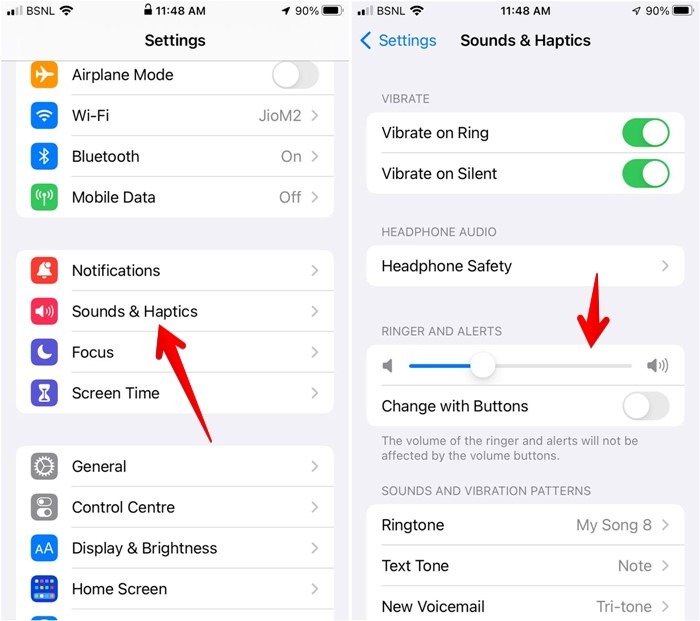
- Désactivez également la bascule à côté de « Modifier avec les boutons ». Si cette option est activée, appuyez sur les boutons de volume sur le côté droit de votre appareil pour modifier le volume de votre sonnerie. Le désactiver vous empêche de modifier par inadvertance le volume de la sonnerie car les touches de volume ne modifient que le volume du média.
4. Vérifiez les notifications de l’application
- Allez dans « Paramètres → Téléphone → Notifications » de votre iPhone.
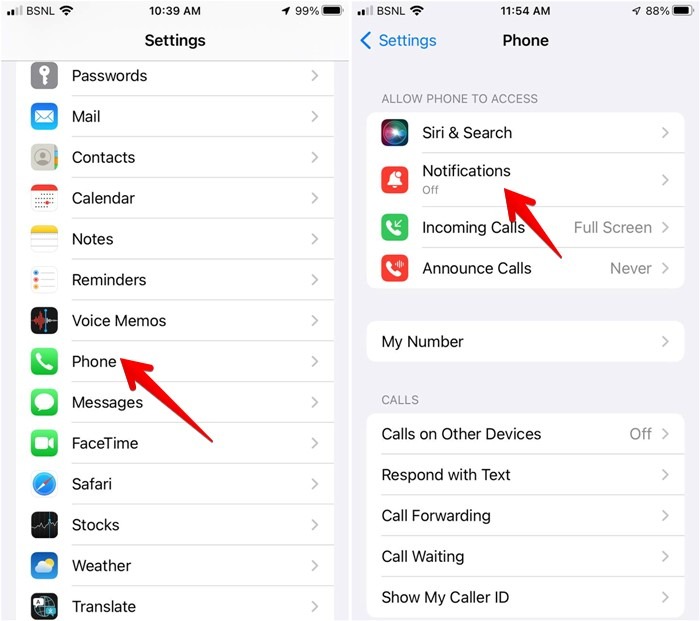
- Assurez-vous que la bascule à côté de « Autoriser les notifications » est activée. Vérifiez également les autres options sur cet écran et activez-les en fonction de vos préférences.
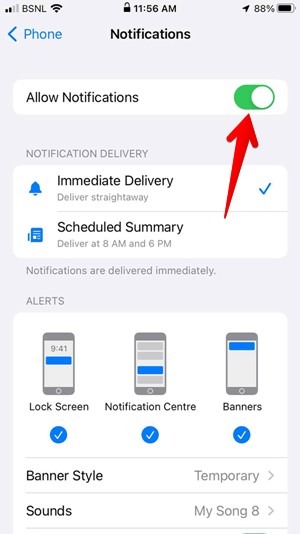
- Lors de mes tests, la désactivation de « Autoriser les notifications » pour l’application Téléphone n’a pas désactivé la sonnerie, mais pour plus de sécurité, vous devez la garder activée.
5. Désactivez les modes de mise au point (ou Ne pas déranger)
Si un profil Focus tel que « Ne pas déranger », Travail, Conduite, etc. est activé sur votre iPhone, vous n’entendrez pas de sonnerie pour les appels entrants. Vous devez désactiver le mode Focus ou le personnaliser pour autoriser les appels des utilisateurs sélectionnés.
Noter: Les modes de mise au point sont disponibles sur les iPhones exécutant iOS 15+. Pour iOS 14 et moins, vous devrez désactiver le « Mode Ne pas déranger ».
Pour désactiver le mode Focus, suivez ces étapes :
- Allez dans « Paramètres → Mise au point ».
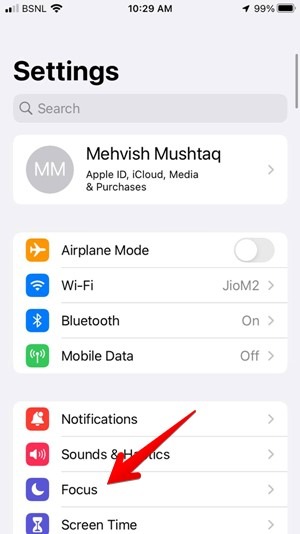
- Appuyez sur le profil qui indique Activé.
- Désactivez l’option sur l’écran suivant.
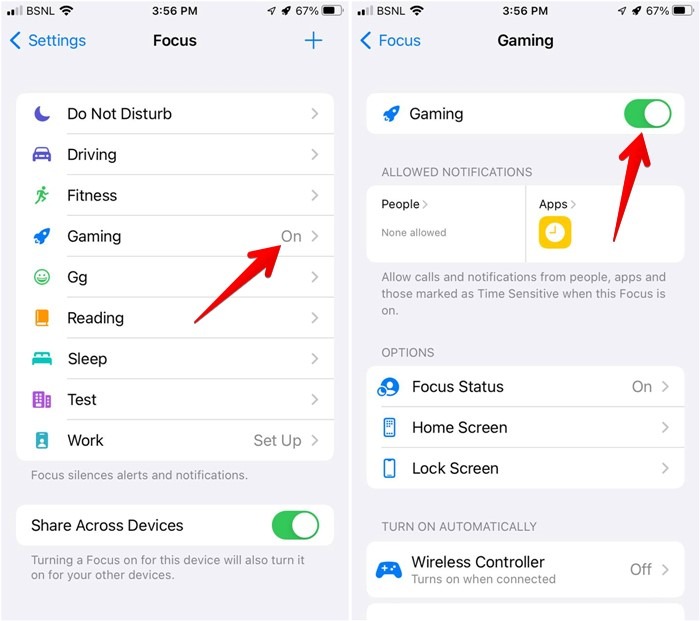
Conseil de pro : Si vous possédez une Apple Watch, balayez-la vers le haut et assurez-vous que les icônes de cloche, de théâtre et de lune ne sont pas allumées. S’ils sont activés, ils feront taire les sons sur votre téléphone ainsi que sur la montre.
6. Vérifiez la sonnerie par défaut
Si vous utilisez une sonnerie personnalisée, c’est-à-dire une sonnerie qui n’est pas préinstallée sur votre iPhone, il peut y avoir un problème avec la sonnerie personnalisée. Vous devriez essayer de passer à l’une des sonneries préinstallées sur votre iPhone.
- Dans les paramètres de votre iPhone, accédez à « Sons et haptiques ».
- Appuyez ensuite sur Sonnerie.

- Appuyez sur la sonnerie qui indique Par défaut ou utilisez n’importe quelle sonnerie préinstallée dans la liste sous la barre noire horizontale.
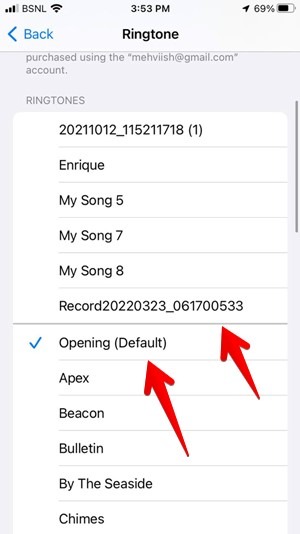
Si votre iPhone ne sonne pas pour les appels entrants de certaines personnes uniquement, le problème peut provenir de leur sonnerie personnalisée.
- Lancez l’application Contacts et ouvrez le contact pour lequel la sonnerie ne fonctionne pas.
- Appuyez sur Modifier.
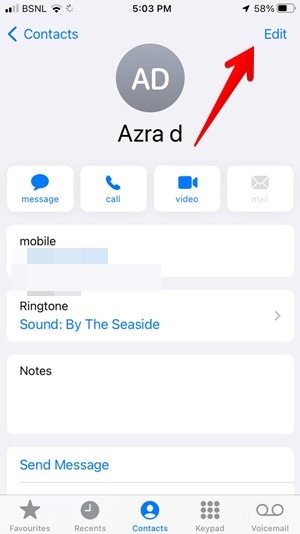
- Faites défiler vers le bas et appuyez sur Sonnerie. Remplacez la sonnerie par l’une des sonneries préinstallées.
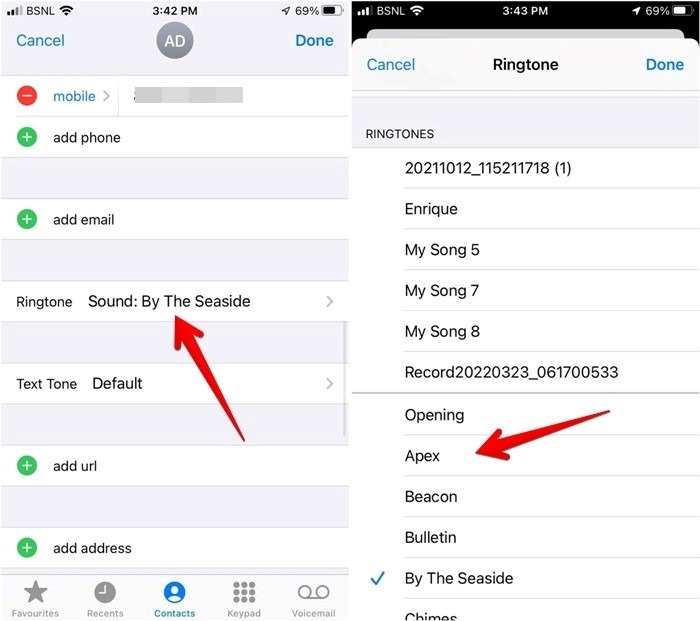
8. Désactivez le mode avion
Si vous ne recevez même pas de notification d’appel manqué pour les appels entrants, il est probable que vous ayez accidentellement activé le mode Avion sur votre iPhone. Pour ceux qui ne le savent pas, le mode Avion désactive toute la connectivité cellulaire, votre iPhone peut donc ne pas sonner.
- Pour vérifier et désactiver le mode avion, ouvrez les paramètres de l’iPhone.
- Désactivez la bascule à côté du mode Avion en haut de la liste.
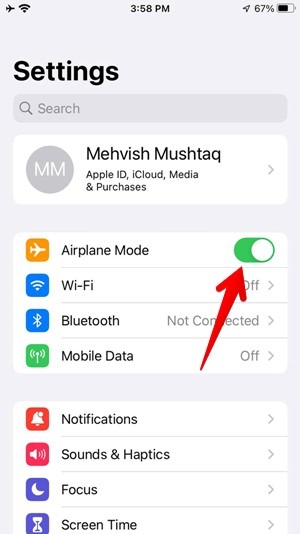
9. Vérifier les appareils Bluetooth connectés
Votre iPhone peut souvent être connecté à un accessoire Bluetooth tel qu’un casque, un haut-parleur, etc. Cela provoque la lecture de tout son de votre iPhone sur l’appareil Bluetooth connecté. Si l’appareil Bluetooth connecté est éloigné, vous n’entendrez pas la sonnerie.
Éteignez les appareils Bluetooth à proximité ou désactivez simplement Bluetooth sur votre iPhone.
- Pour ce dernier, rendez-vous dans « Paramètres → Bluetooth ».
- Désactivez la bascule à côté de Bluetooth.

10. Vérifiez que l’iPhone n’est pas bloqué en mode casque
Les iPhones plus anciens qui prenaient en charge une prise casque 3,5 mm pouvaient souvent rester bloqués en mode casque. Autrement dit, l’iPhone penserait qu’il est connecté au casque alors qu’il ne l’est pas. Cela n’a entraîné aucun son du haut-parleur de l’iPhone, ce qui pourrait être à l’origine du problème d’absence de sonnerie.
Pour le réparer, insérez une fois le câble du casque dans la prise 3,5 mm, puis retirez-le. Espérons que cela devrait sortir l’iPhone du mode casque. Vous pouvez également essayer de souffler de l’air dans la prise au cas où des particules de poussière ou des débris affecteraient le fonctionnement normal des écouteurs.
11. Vérifiez les numéros bloqués
Si vous ne recevez pas d’appels uniquement d’utilisateurs sélectionnés, recherchez-les dans la liste bloquée. Vous avez peut-être accidentellement bloqué le numéro.
- Ouvrez les paramètres sur votre iPhone.
- Appuyez sur Téléphone.
- Allez dans « Contacts bloqués ».
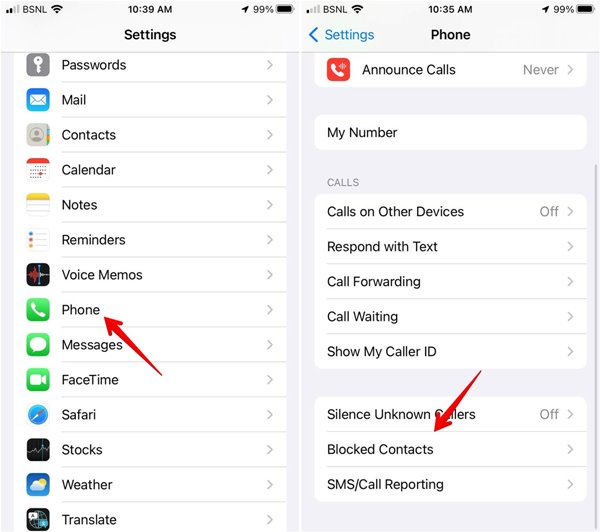
- Vous verrez le numéro ou les contacts bloqués sur votre iPhone.
- Pour débloquer quelqu’un, balayez vers la gauche dessus et appuyez sur Débloquer.
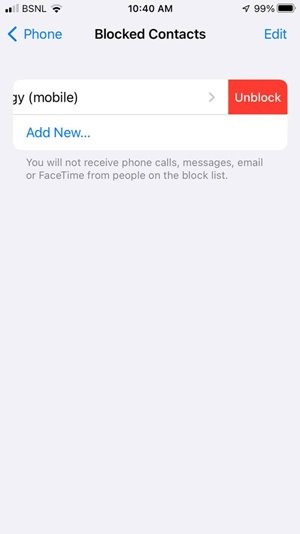
12. Désactivez le silence des appelants inconnus
Un autre paramètre qui pourrait avoir un impact sur les appels entrants sur votre iPhone est le Faites taire les appelants inconnus. Lorsqu’il est activé, votre iPhone ne sonnera pas pour les numéros qui ne sont pas enregistrés dans vos contacts, à l’exception des numéros non enregistrés dans votre liste d’appels récents. Cette fonctionnalité pourrait être à l’origine des appels manqués du cabinet de votre médecin.
- Pour désactiver le silence des appelants inconnus, accédez à « Paramètres → Téléphone -> Silence des appelants inconnus ».

- Désactivez la bascule à côté de « Silence les appelants inconnus ».
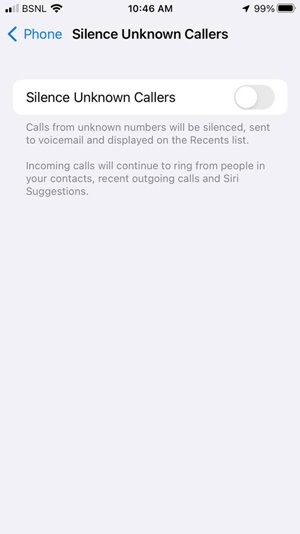
13. Désactiver le renvoi d’appel
Ensuite, jetez un œil aux paramètres de transfert d’appel. S’il est activé, votre iPhone ne sonnera pas car les appels entrants sont renvoyés vers un autre numéro. Vous devez le désactiver pour recevoir des appels entrants sur votre iPhone.
- Allez dans « Paramètres → Téléphone → Renvoi d’appel ».
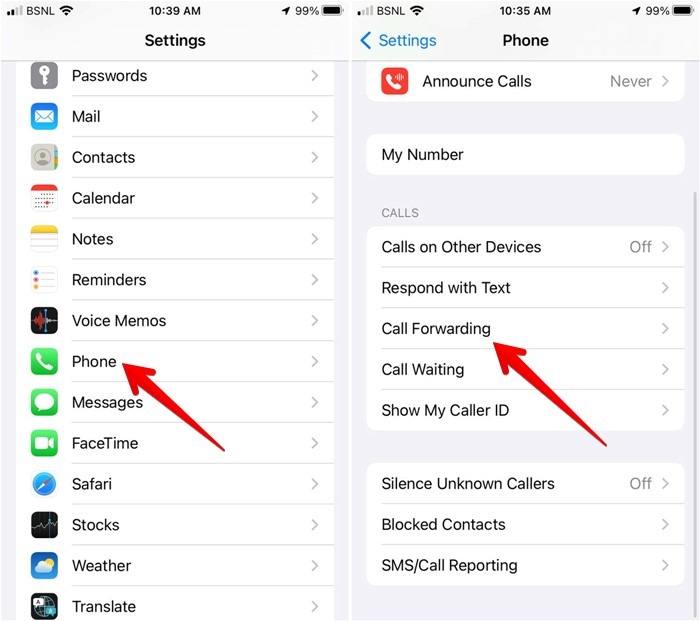
- Attendez quelques secondes. Désactivez la bascule à côté de « Renvoi d’appel ».
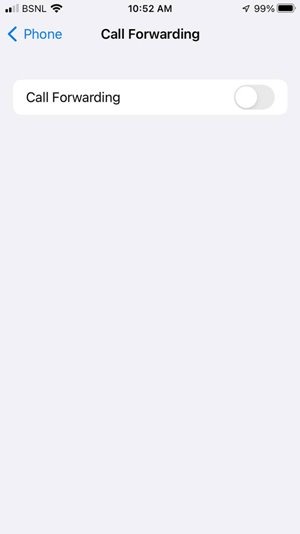
14. Vérifiez les bloqueurs d’appels tiers
Utilisez-vous des applications tierces d’appel ou de blocage d’appel ? Vérifiez qu’ils ne bloquent pas les appels de n’importe quel numéro. Ouvrez l’application tierce et recherchez les numéros bloqués.
Vous pouvez également aller dans « Paramètres → Téléphone → Blocage d’appels et identification ». Désactivez toutes les applications. Veuillez noter que cette fonctionnalité n’est disponible que sur certains iPhones.
15. Mettre à jour le logiciel
Parfois, le problème de l’iPhone qui ne sonne pas peut être causé par un bogue dans le logiciel iOS. Pour résoudre ce problème, vous devez mettre à jour l’iOS vers la dernière version.
- Allez dans « Paramètres → Général → Mise à jour du logiciel ».
- Laissez votre iPhone rechercher une mise à jour disponible. Si disponible, appuyez sur « Télécharger et installer ».
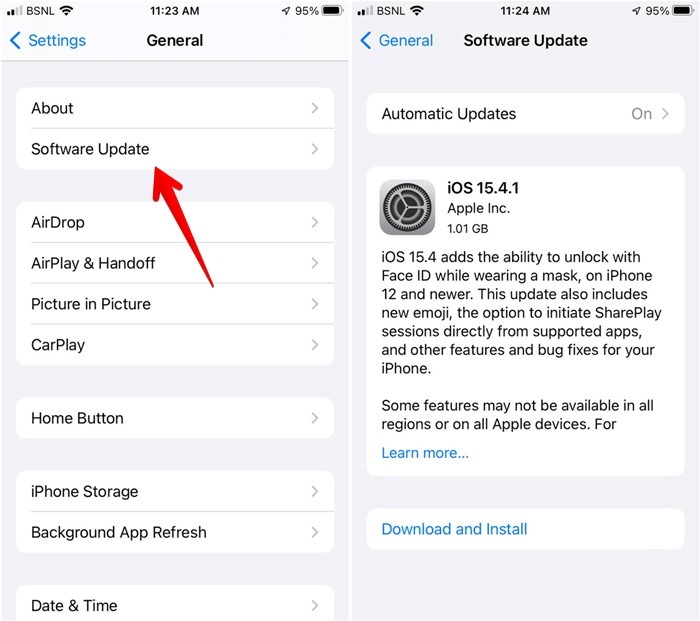
16. Autres correctifs potentiels
Certains utilisateurs de divers forums ont suggéré des correctifs qui ne devraient généralement pas avoir d’effet sur la sonnerie, mais les ont en fait aidés à résoudre le problème de l’iPhone qui ne sonne pas pour les appels. Vous pouvez aussi leur donner une chance.
- Allez dans « Paramètres → Téléphone → Annoncer les appels ». Sélectionnez Jamais. Ou, si vous voulez que l’iPhone annonce le nom de l’appelant, sélectionnez Toujours.
- Permettre Appels Wi-Fi sous « Paramètres → Téléphone → Appels Wi-Fi » de l’iPhone.
- Allez dans « Paramètres → Sons et haptiques ». Désactivez la bascule à côté de « Vibrer sur sonnerie ».
- Désactivez les appels sur d’autres appareils en accédant à « Paramètres → Téléphone → Appels sur d’autres appareils ».
- Allez dans « Paramètres → Téléphone → Appels entrants ». Sélectionnez « Plein écran » pour afficher l’appel entrant en plein écran.
17. Réinitialiser les paramètres réseau
Si rien n’a fonctionné jusqu’à présent et que le problème persiste, essayez de réinitialiser les paramètres réseau sur votre iPhone. Cela supprimera les réseaux Wi-Fi enregistrés, les appareils Bluetooth couplés et réinitialisera les autres paramètres réseau à leurs valeurs par défaut. Vos données personnelles ne seront pas affectées.
- Accédez aux « Paramètres → Général → Transférer ou réinitialiser l’iPhone » de votre iPhone.

- Appuyez sur « Réinitialiser → Réinitialiser les paramètres réseau ».
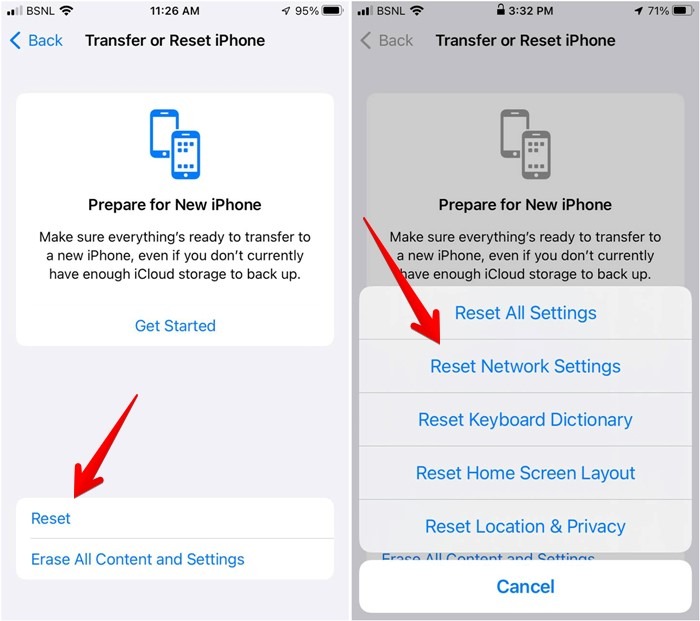
18. Réinitialiser tous les paramètres
Si tout le reste a échoué, vous devez réinitialiser tous les paramètres de votre téléphone. Cela ramènera tous les paramètres de votre iPhone à leurs valeurs par défaut. Vous devrez redéfinir tous les paramètres selon vos préférences. Vos fichiers personnels ne seront pas supprimés en réinitialisant tous les paramètres.
Allez dans « Paramètres → Général → Transférer ou réinitialiser l’iPhone → Réinitialiser → Réinitialiser tous les paramètres ».
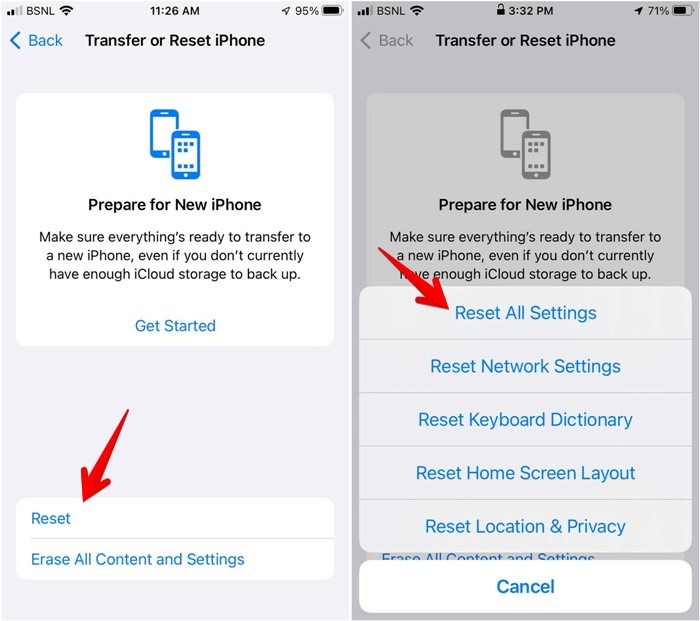
Bonus : le son des SMS ne fonctionne pas sur iPhone
Si votre iPhone sonne pour les appels entrants mais que les alertes par SMS ne fonctionnent pas, vous devez vérifier les paramètres de messagerie.
- Allez dans « Paramètres → Messages → Notifications » de l’iPhone.
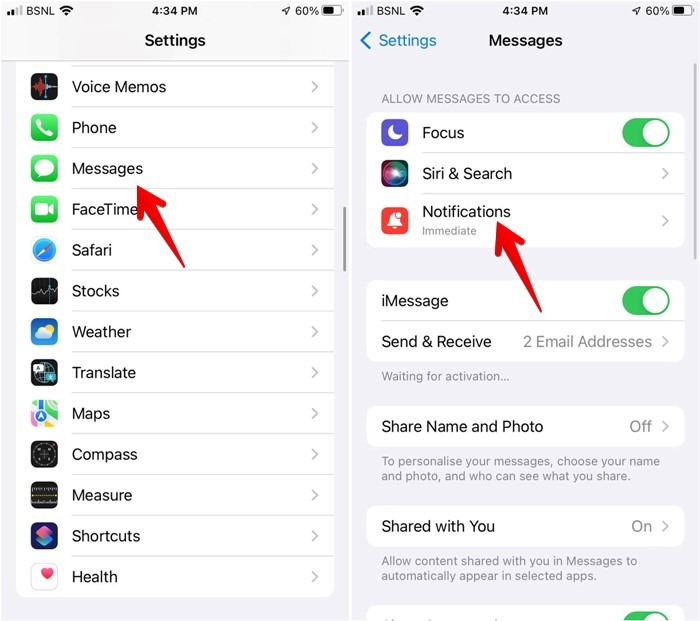
- Activez la bascule à côté de « Autoriser les notifications ». Faites défiler vers le bas et assurez-vous que tous les types d’alertes sont sélectionnés dans la section Alertes.
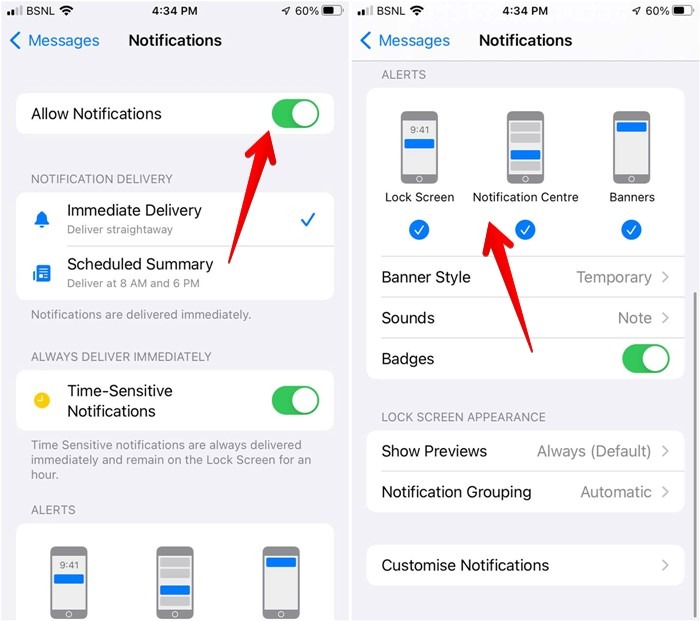
- Appuyez également sur Sons et vérifiez qu’il ne dit pas Aucun. S’il est défini sur Aucun, choisissez une tonalité différente.
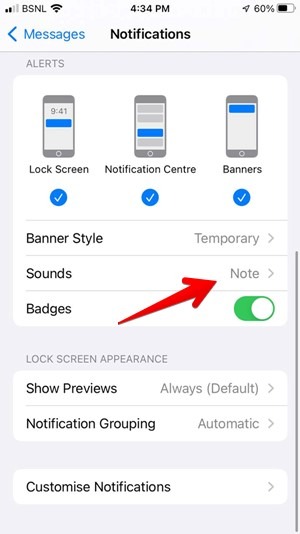
- Ensuite, faites défiler vers le bas et appuyez sur « Personnaliser les notifications ». Assurez-vous que les bascules à côté de « Expéditeurs inconnus », Transactions et Promotions sont toutes activées.
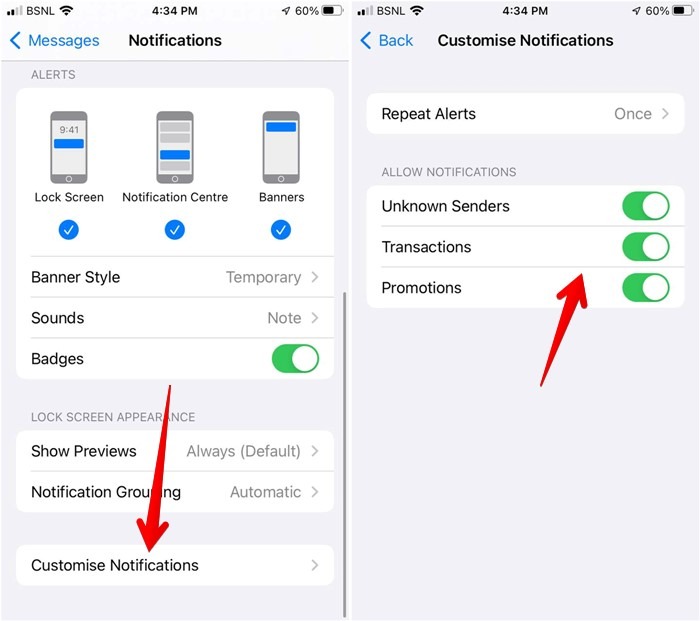
- Lancez également l’application Apple Messages et ouvrez le contact dont vous ne recevez pas les notifications de messages.
- Appuyez sur le nom du contact en haut et assurez-vous que la bascule à côté de « Masquer les alertes » est désactivée.
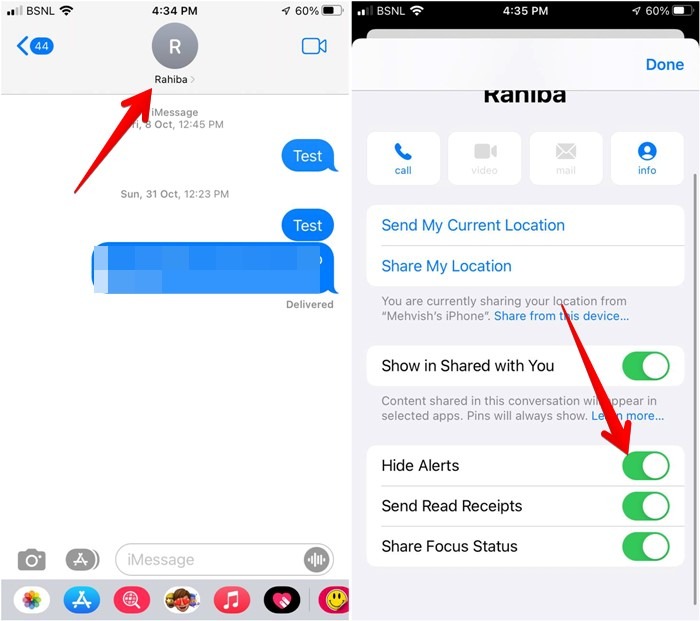
Espérons que ces correctifs vous aideront à résoudre les sonneries qui ne fonctionnent pas sur iPhone. Une fois que votre iPhone commence à sonner pour les appels entrants, découvrez comment utiliser votre iPad pour recevoir des appels et comment enregistrer des appels sur votre iPhone.






